고정 헤더 영역
상세 컨텐츠
본문
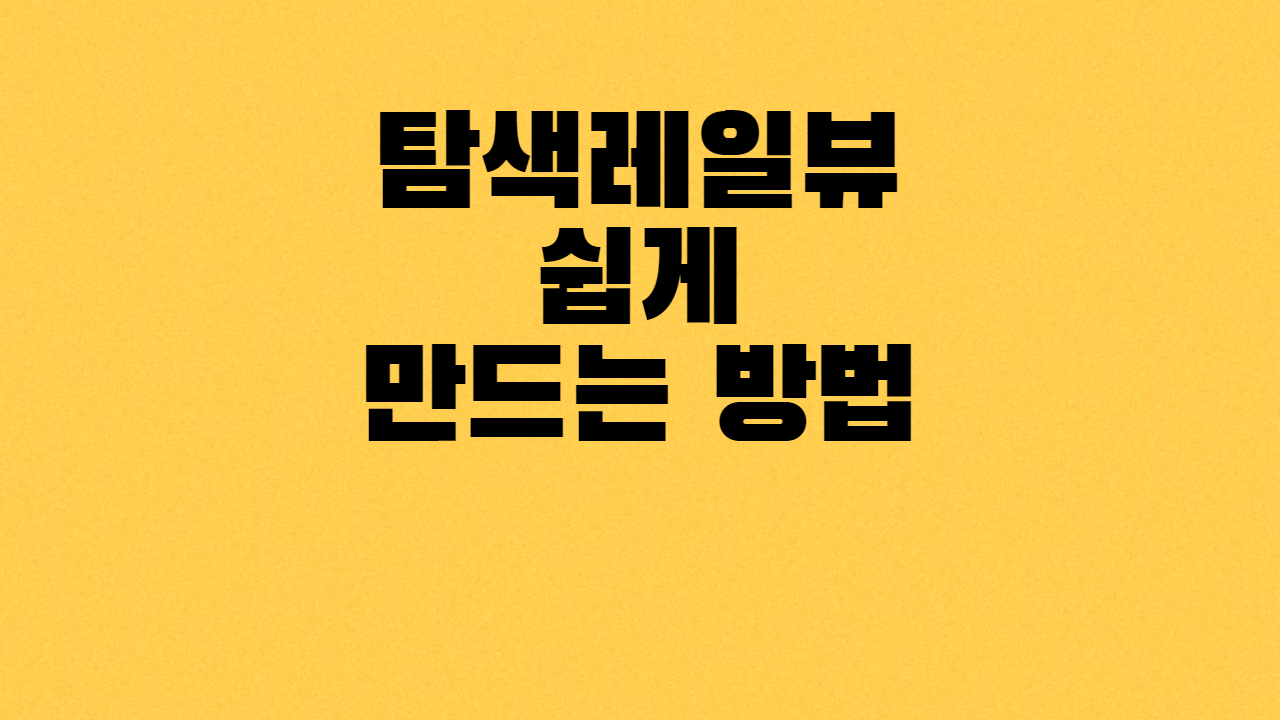
이번 시간에는 Material 컴포넌트 중
NavigationRailView 쉽게 만드는 방법에
대하여 알아보겠습니다.
목차
1. 실행화면
2. 라이브러리 등록
3. 테마 수정
4. 프래그먼트 만들기
5. 메뉴 만들기
6. 메인 화면 구성 activity_main.xml
7. 메인 코드 구현 MainActivity.java
1. 실행화면

2. 라이브러리 등록
build.gradle(Module:프로젝트명:app)
dependencies 괄호 안에 아래 코드를 넣어주시면 됩니다.
implementation 'com.google.android.material:material:1.4.0'
3. 테마 수정
테마 수정 themes.xml
( res -> value -> themes)
style 태그 속성 parent를 아래 코드로 변경해주시면 됩니다.
<style name="Theme.MaterialExam" parent="Theme.MaterialComponents.Light.DarkActionBar">테마 등록 ( NavigationRailView 스타일)
resources 태그 안에 아래 코드를 등록하시면 됩니다.
<style name="Widget.App.NavigationRailView" parent="Widget.MaterialComponents.NavigationRailView.Colored">
<item name="materialThemeOverlay">@style/ThemeOverlay.App.NavigationRailView</item>
</style>
<style name="ThemeOverlay.App.NavigationRailView" parent="">
<item name="colorPrimary">@color/pink_50</item>
<item name="colorOnPrimary">@color/black</item>
</style>색상
res -> values -> colors.xml
<color name="pink_50">#FCE4EC</color>
<color name="black">#FF000000</color>
4. 프래그먼트 만들기
java: AlarmFm, ScheduleFm
xml: fragment_alarm_fm, fragment_schedule_fm
2022.01.08 - [안드로이드] - [안드로이드 스튜디오] 프래그먼트(Fragemnt) 만드는 방법
[안드로이드 스튜디오] 프래그먼트(Fragemnt) 만드는 방법
이번 시간에는 안드로이드 스튜디오에서 프래그먼트 화면을 추가하는 방법을 알아보겠습니다. app 선택 -> 마우스 오른쪽 -> New -> Fragment 다양한 버전의 Fragment가 있어 쓰임에 따라 골라 만드시면
aries574.tistory.com
AlarmFm
public class AlarmFm extends Fragment {
@Override
public View onCreateView(LayoutInflater inflater, ViewGroup container,
Bundle savedInstanceState) {
// Inflate the layout for this fragment
return inflater.inflate(R.layout.fragment_alarm_fm, container, false);
}
}
ScheduleFm
public class ScheduleFm extends Fragment {
@Override
public View onCreateView(LayoutInflater inflater, ViewGroup container,
Bundle savedInstanceState) {
// Inflate the layout for this fragment
return inflater.inflate(R.layout.fragment_schedule_fm, container, false);
}
}
fragment_alarm_fm.xml
<?xml version="1.0" encoding="utf-8"?>
<FrameLayout xmlns:android="http://schemas.android.com/apk/res/android"
xmlns:tools="http://schemas.android.com/tools"
android:layout_width="match_parent"
android:layout_height="match_parent"
tools:context=".AlarmFm">
<TextView
android:layout_width="match_parent"
android:layout_height="match_parent"
android:gravity="center"
android:text="Alarms"
android:textSize="30sp" />
</FrameLayout>
fragment_schedule_fm.xml
<?xml version="1.0" encoding="utf-8"?>
<FrameLayout xmlns:android="http://schemas.android.com/apk/res/android"
xmlns:tools="http://schemas.android.com/tools"
android:layout_width="match_parent"
android:layout_height="match_parent"
tools:context=".ScheduleFm">
<TextView
android:layout_width="match_parent"
android:layout_height="match_parent"
android:gravity="center"
android:text="Schedule"
android:textSize="30sp" />
</FrameLayout>
5. 메뉴 만들기
1. res 선택 -> 마우스 오른쪽 클릭 -> New -> Android Resource Directory
Resource type: menu 선택 -> Ok
2. menu 선택 -> 마우스 오른쪽 클릭 -> New -> Menu Resource File
File name: navigation_rail_menu -> Ok
navigation_rail_menu
<?xml version="1.0" encoding="utf-8"?>
<menu xmlns:android="http://schemas.android.com/apk/res/android">
<item
android:id="@+id/alarms"
android:enabled="true"
android:icon="@drawable/ic_alarms"
android:title="alarm"/>
<item
android:id="@+id/schedule"
android:enabled="true"
android:icon="@drawable/ic_schedule"
android:title="schedule"/>
<item
android:id="@+id/timer"
android:enabled="true"
android:icon="@drawable/ic_timer"
android:title="send clock"/>
<item
android:id="@+id/stopwatch"
android:enabled="true"
android:icon="@drawable/ic_watch_later"
android:title="stop watch"/>
</menu>아이콘 res-> drawable
6. 메인 화면 구성 activity_main.xml
<?xml version="1.0" encoding="utf-8"?>
<RelativeLayout xmlns:android="http://schemas.android.com/apk/res/android"
xmlns:app="http://schemas.android.com/apk/res-auto"
xmlns:tools="http://schemas.android.com/tools"
android:layout_width="match_parent"
android:layout_height="match_parent"
tools:context=".MainActivity">
<com.google.android.material.navigationrail.NavigationRailView
android:layout_width="wrap_content"
android:layout_height="match_parent"
style="@style/Widget.App.NavigationRailView"
android:id="@+id/navigation_rail"
app:menu="@menu/navigation_rail_menu"/>
<FrameLayout
android:layout_width="match_parent"
android:layout_height="match_parent"
android:id="@+id/frame_layout"/>
</RelativeLayout>
7. 메인 코드 구현 MainActivity.java
- 설명 -
1. 내비게이션 메뉴를 선택하면 해당 프래그먼트를 호출합니다.
public class MainActivity extends AppCompatActivity {
AlarmFm alarmFm;
ScheduleFm scheduleFm;
@Override
protected void onCreate(Bundle savedInstanceState) {
super.onCreate(savedInstanceState);
setContentView(R.layout.activity_main);
alarmFm = new AlarmFm();
scheduleFm = new ScheduleFm();
//기본화면 설정
getSupportFragmentManager().beginTransaction().replace(R.id.frame_layout, alarmFm).commit();
NavigationBarView railView = findViewById(R.id.navigation_rail);
railView.setOnItemSelectedListener(new NavigationBarView.OnItemSelectedListener() {
@Override
public boolean onNavigationItemSelected(@NonNull MenuItem item) {
switch(item.getItemId()){
case R.id.alarms:
getSupportFragmentManager().beginTransaction().replace(
R.id.frame_layout, alarmFm).commit();
return true;
case R.id.schedule:
getSupportFragmentManager().beginTransaction().replace(
R.id.frame_layout, scheduleFm).commit();
return true;
case R.id.timer:
Toast.makeText(getApplicationContext(), "timer",
Toast.LENGTH_SHORT).show();
return true;
case R.id.stopwatch:
Toast.makeText(getApplicationContext(), "stopwatch",
Toast.LENGTH_SHORT).show();
return true;
}
return false;
}
});
}//onCreate
}//MainActivity2022.02.24 - [안드로이드] - [안드로이드] 그리드 레이아웃(GridLayout) 카드뷰(CardView) 디자인 꾸미는 방법
[안드로이드] 그리드레이아웃(GridLayout) 카드뷰(CardView) 디자인 꾸미는 방법
이번 시간에는 그리드 레이아웃(GridLayout)과 카드뷰(CardView)를 사용해서 대시보드 느낌의 디자인을 쉽게 만들어 보겠습니다. 목차 1. 실행 화면 2. 메인 화면 구성 activity_main.xml 1. 실행 화면 2. 메인
aries574.tistory.com
2022.02.23 - [안드로이드] - [안드로이드] 원형 메뉴(CircleMenu) 쉽게 만드는 방법
[안드로이드] 원형메뉴(CircleMenu) 쉽게 만드는 방법
이번 시간에는 원형버튼을 클릭하면 퍼지면서 원형메뉴를 보여주는 방법을 알아보겠습니다. 목차 1. 실행 화면 2. 라이브러리 등록 3. 메인 화면 구성 activity_main.xml 4. 메인 코드 구현 MainActivity
aries574.tistory.com
2022.02.22 - [안드로이드] - [안드로이드] NavigationDrawer 쉽게 꾸미는 방법
[안드로이드] NavigationDrawer 쉽게 꾸미는 방법
이번 시간에는 Navigation Drawer 쉽게 꾸미는 방법에 대하여 알아보겠습니다. 목차 1. 실행 화면 2. 라이브러리 등록 3. 프래그먼트 생성 4. 메인 화면 구성 activity_main.xml 5. 메인 코드 구현 MainActiv..
aries574.tistory.com
'안드로이드' 카테고리의 다른 글
| [안드로이드] 이미지(Image) 흐림효과(Blur) 쉽게 주는 방법 (0) | 2022.02.27 |
|---|---|
| [안드로이드] 시작화면(Splash) 쉽게 만드는 방법 (0) | 2022.02.26 |
| [안드로이드] 그리드레이아웃(GridLayout) 카드뷰(CardView) 디자인 꾸미는 방법 (0) | 2022.02.24 |
| [안드로이드] 원형메뉴(CircleMenu) 쉽게 만드는 방법 (0) | 2022.02.23 |
| [안드로이드] NavigationDrawer 쉽게 꾸미는 방법 (0) | 2022.02.22 |





댓글 영역